A Windows jelszó visszaállítása egy indító flash meghajtóval

- 1351
- 197
- Virág István Kálmán
A Windows 8, 7 és 10 esetén megvédheti a fiókot. Tehát senki kívülállók nem megyek oda. De hirtelen elfelejtette a jelszót? Vagy olyan számítógépet szerzett, amelyen már van "számvitel"? Nem állíthatja vissza a fiókot az E -Mail használatával. A kód nem lesz SMS üzenetben. De nem kell formázni a lemezt. A Windows 7 jelszó visszaállítása USB flash meghajtón keresztül - Ez a megoldás a problémára.

Ha elfelejtette a Windows jelszavát, az nem számít
Hogyan készítsünk ilyen flash meghajtót?
Jobb, ha előzetesen meghajtja a gyógyulást - miközben hozzáfér a fiókhoz. Ez az opció elérhető a fiókbeállításokban. Tehát biztosítja a biztosítást.
Így van a Flash meghajtó a Windows 10, 8 és 7 jelszó visszaállításához:
- Lépjen a "Számvitel" -re.
- "Kezelőpanel".
- "Fiókok". Megnyílik a Win Fiók menü.
- Helyezze be a flash meghajtót.
- Kattintson a bal oldali listán a "Lemez létrehozása" gombra. Megjelenik a magyarázatokkal ellátott ablak. Kövesse az utasításokat.
- Nincs szüksége lemezre. Válassza ki a hordozót.
- A program fájlt fog írni a helyreállításhoz - "UserKey.PSW ". Átadható és másolható.
Ha elfelejtette a rejtjelet, illesszen be egy USB -meghajtót, írjon be minden rossz kódot, és egy link jelenik meg a fiók számlájának számláján. Kattintson rá, és a Windows 8 jelszava visszaállítja a flash meghajtót. Ez a módszer alkalmas a győzelem más verzióira. De a helyi "számlákon" dolgozik.
Hasznosság
Nincs flash hordozó helyreállítási fájlral? Próbáljon ki egy másik módszert. Szüksége van egy "Offline Windows jelszó -szerkesztő" segédprogramra. Ne használja, ha az operációs rendszer EFS -műszakban van. Ellenkező esetben a rendszer blokkolja a fájlt jelszavakkal.
Betöltés
- Keresse meg ezt a programot az interneten. Vannak verziók az USB -meghajtókhoz és a CD -khez. Menjen a "Pogostick" oldalra.net/~ pnh/ntpasswd/", nyissa meg a" BootDisk "fület, és görgessen le az oldalon a" Letöltés "szakaszra. Válassza ki a "USB telepítéséhez" archívumot.
- A kód visszaállításához a Windows 8, 7 és 10 rendszerben nem egyszerű, hanem egy indítható flash meghajtóra. Nem elég a fájlok másolása a hordozóra. Első formázza azt. Fájlrendszerként válassza a "FAT32" vagy a "FAT" lehetőséget.
- Csomagolja ki az archívumot, és másolja a fájljait a meghajtóra.
- Futtassa a parancssort a rendszergazdától.
- Írja be a konzolba "[Letter-Flash meghajtó]: \ Syslinux.exe -ma [levél -flash meghajtó]: ".
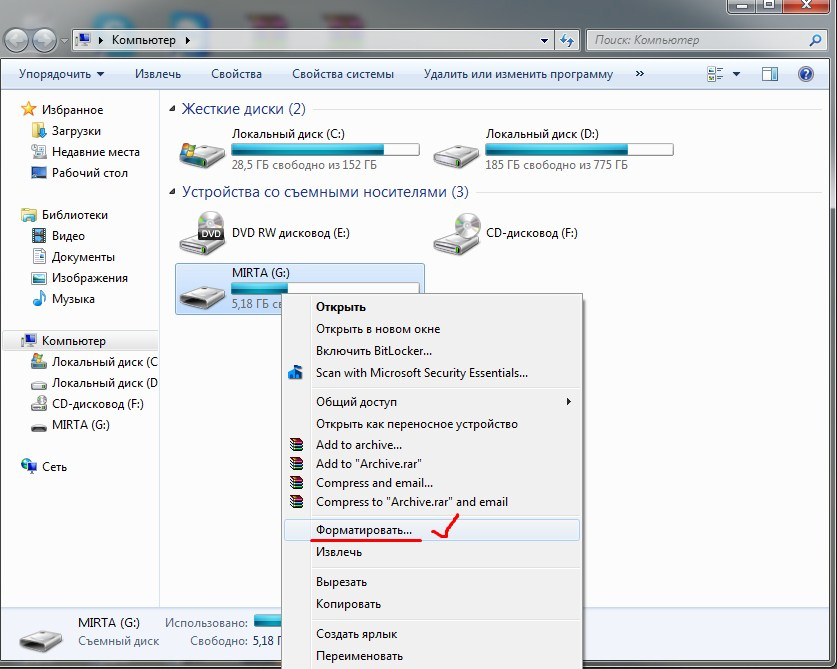
Válassza ki a Formátum parancsot a Környegység menüben
A betöltés prioritása
A számítógépet nem a merevlemezről, hanem a külső flash-videóból kell elindítani. Ellenkező esetben a Windows 7, 8 vagy 10 jelszó visszaállítása lehetetlen lesz.
- A számítógép bekapcsolása után nyomja meg egy bizonyos kulcsot a BIOS -hoz való belépéshez. Lehet f8, f9, törlés, esc. A betöltési képernyőn megjelenik egy "Nyomja meg a [gomb] gombot a beállítás beállításához". A szükséges kulcsot ott kell feltüntetni.
- Az AMI BIOS -ban lépjen a Boot szakaszra - Eszköz prioritás. A prioritásnak egy flash meghajtónak kell lennie a Windows 7, 8 vagy 10 jelszó visszaállításához. A jobb oldali oszlopban vannak jelek, hogy mely gombokat kell megnyomni a konfigurációhoz. Helyezze a meghajtót az "1. rendszerindító eszköz" -re. És mentse el a változtatásokat - Nyomja meg a "Mentés és kilépés" című billentyűt, amelyen a "Mentés és kilépés" című gombot írja.
- A Phoenix-odaítélési felületen nyissa meg a Speciális BIOS Funkciók menüjét, és válassza ki a flash-lemezt, amelyből visszaállítja a hozzáférést az "Első rendszerindító eszköz" szakaszban.
- Vagy lépjen a "Boot Seed" fülre.
- A prioritás és az újraindítás konfigurálása után az "Offline Windows jelszó -szerkesztő" megnyílik. Nincs grafikus kliens. De a konfigurációhoz nem kell megtanulnia a konzol parancsokat.
Visszaállítás
- Megjelenik a képernyővédő és a "Boot" felirat. Kattintson az Enter elemre. Az alkalmazás beolvassa a memóriát, és meghatározza, hol található a Windows 8, 10 vagy 7.
- Megjelenik a rendszerszakaszok listája a számokkal. Írja be az operációs rendszernek megfelelő számot.
- Az alkalmazás ellenőrzi, hogy lehetséges -e az adatokat olvasni és írni a lemezre.
- Akkor megkérdezi, milyen paraméterekre van szüksége. Válassza a "Jelszó -visszaállítás" lehetőséget. Lesz egy szám mellette - nyomtassa ki és kattintson az Enter gombra.
- A Windows 7 -ben a Flash meghajtóról származó jelszó -visszaállítás a regisztrációs fájl változása. "Sam" -nek hívják. A program létrehoz egy példányt, szerkesztheti, majd felváltja az eredeti példányt.
- Most szüksége van a "Felhasználói adatok szerkesztésére" opcióra.
- Megjelenik a felhasználók listája. A programban nincsenek cirill betűkészletek. Ha a "képzés" nevet oroszul írják, akkor nem jelenik meg. Ehelyett "négyzetek" lesznek. Ebben az esetben összpontosítson a karakterek számára. Fiók "Adminisztrátor" - 13 "négyzet".
- Írja be a felhasználó RID számát (az elején nulla nélkül). Ez a szám szerepel a felhasználók listáján.
- Válassza a "Felhasználói jelszó törlése" lehetőséget. Írja be az elem számát. A művelet végén látni fogja a "Jelszó törlése" üzenetet.
- A kód még nem gazember, mivel másolattal dolgozott. Az eredeti fájl helyett helyezve hagyja el a felhasználói menüt. Írja be a "Q" parancsot kétszer, hogy a fenti két szintet emelje fel.
- Maga a segédprogram megkérdezi, hogy a fájlt kicserélik -e. Írja be az "y" -t a művelet megerősítéséhez, vagy "n" a lemondáshoz (az "igen" és a "nem" angol szavakból).
- Ha egyetértett volna, a "szerkesztés teljes" üzenet megjelenik. Ez azt jelenti, hogy a Windows 10 jelszót visszaállította a flash meghajtón.
- Kattintson a "Reset" gombra a rendszeregységen. Vagy használja a Ctrl+Alt+del gomb kombinációját.
- Menjen újra a BIOS -ba, és újrakonfigurálja a merevlemezre történő betöltés prioritását.
- A kódfiók bejáratánál már nem lesz.
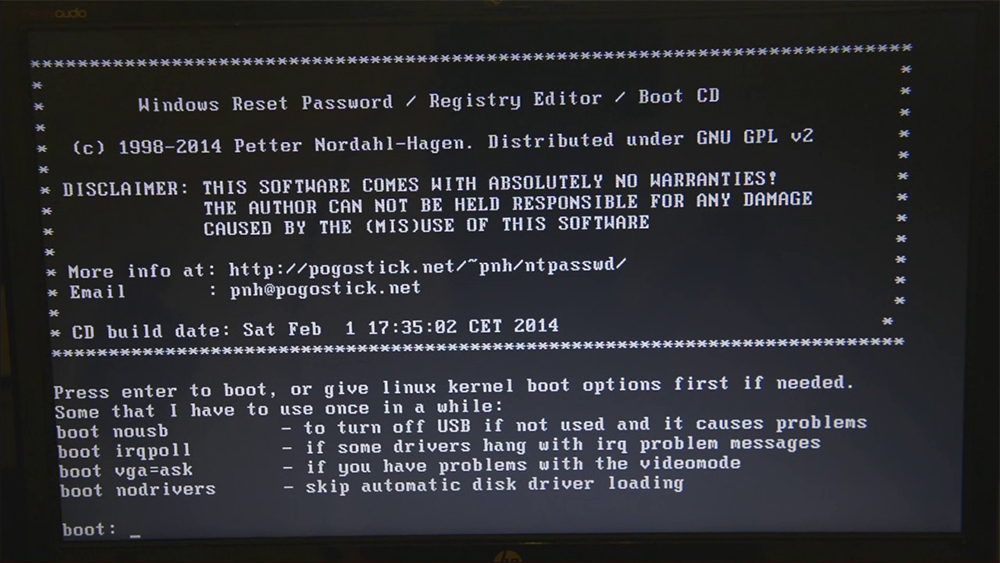
A folytatáshoz kattintson az ENTER gombra
A Windows XP -ben a flash meghajtó jelszava ugyanúgy történik, mint az operációs rendszer más verzióiban.
Parancs sor
Van egy "Utilman" fájl.exe " - Különleges lehetőségeket indít a" Studies "kiválasztásakor. Ragasztó kulcsok, lupa, nagy kontraszt és így tovább. Ha inkább a "CMD -t helyettesíti.exe ", a konzol a rendszerbe való belépés előtt elérhető lesz. És rajta keresztül eldob egy jelszót.
Először szükség van egy tárolóra, amelyen nyeremény vagy Liveusb telepítővel rendelkezik. Önállóan hozható létre.
LiveUSB
A Liveusb helyreállítási program a "Ingyenes" oldalon található.Drweb.Ru ".
- Menj hozzá, és helyezze be a kurzort a "for Sisadmins" szakaszba.
- Válassza ki ezt a segédprogramot, és töltse le.
- Helyezzen be egy flash hordozót.
- Indítsa el a Livedisk telepítési fájlt.
- A legördülő listában jelölje meg a meghajtót, és kattintson a "Létrehozás" gombra.
- Ez nem csak egy flash meghajtó a jelszó visszaállításához. Használhatja a rendszer javításához és vészhelyzeti helyreállításához. A fiókokkal való munka - nem az alkalmazás fő funkciója. Csak rajta hozzáférhet a parancssorhoz.
Flash meghajtó betöltése
Ha nincs meghajtó az operációs rendszerrel, töltse le a képét. A Microsoft weboldalon találhat engedélyezett Windows 8, 7, 10, Vista. Nem szabadok. De ez nem azt jelenti, hogy meg kell fizetnie a már meglévő eloszlásokat. Vegyünk egy próbaverziót. Nem fogod telepíteni. A termékkulcsot az operációs rendszer oldalán is beírhatja. És lesz egy fájl ISO formátumban. De ez nem egy betöltési flash meghajtó a Windows 7 jelszó visszaállításához. A képet fel kell szerelni.
- Az Ultraiso program erre alkalmas. Használhat egy másik segédprogramot, ha akarja.
- Keresse meg a hálózaton, és töltse le. A kérelem fizetése. De van egy próba verzió.
- Helyezze be a meghajtót.
- Futtassa a programot.
- "Fájl - Nyissa meg". Válassza ki az ISO fájlt.
- Lépjen a "Self -Loading" menübe, és kattintson a "Keménylemez képének írása" elemre.
- A "DiskDrive" szakaszban válassza ki az USB -hordozót.
- Akkor formázhatja, ha még nem tette meg. A flash meghajtónak be kell lennie
- "Fat32".
- Kattintson a "Írj le" elemre. A rendszer figyelmezteti, hogy a meghajtó összes adata törlődik. Erősítse meg a műveletet.
- Várja meg, amíg a fájlok lemásolódnak.
Fájlcsere
A Windows 10, 8 vagy 7 jelszó eltávolításához írja be a helyreállítási módot, és rajta keresztül - a parancssorba.
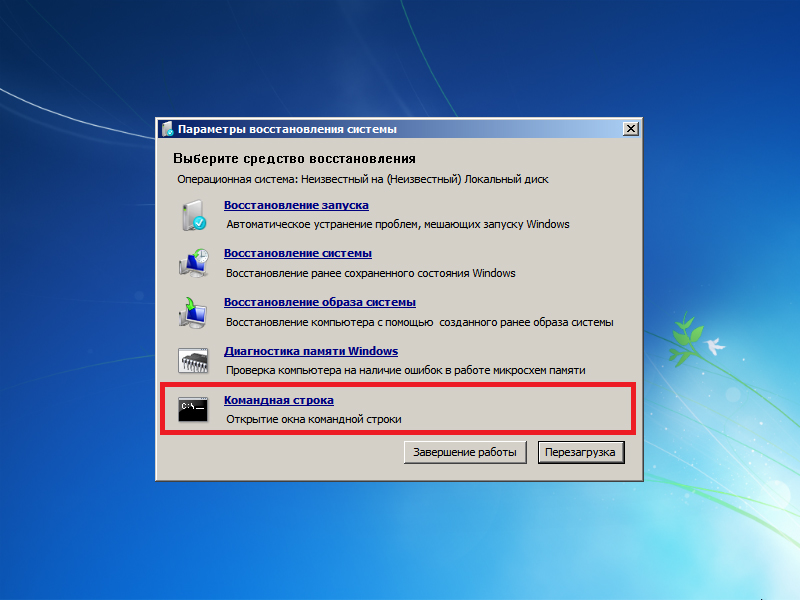
Menj a parancssorba
- A BIOS -ban tegye a külső meghajtót a betöltés prioritásába.
- Az indítás után a telepítőmester megnyílik.
- Válassz nyelvet.
- Kattintson a "A rendszer helyreállítása" elemre. Ne kattintson a "Telepítés" elemre.
- Megjelenik az operációs rendszerek listája. Jelölje meg azt, ahonnan nem emlékszik.
- A helyreállítási paraméterekben kattintson a "Parancssor" elemre. Most egy fehér betűtípust látsz fekete háttéren.
- Készítsen biztonsági másolatot "Utilman.EXE " - Írja be a" Másolat [rendszer -disk]: \ Windows \ System32 \ Sethc.Exe [rendszer-disk]: \ fájl ". A fájlt a fájlmappába másolja.
- Most cserélje ki - "Másolja [System -disk]: \ Windows \ System32 \ cmd.EXE [System-Disk]: \ Windows \ System32 \ Utilman.ALKALMAZÁS ".
- A rendszer felkéri a művelet megerősítését. Írja be az "y" -t, ha egyetért.
- A fájl másolásakor nyomja meg a "Újraindítást", és húzza ki a meghajtót.
- A BIOS -ban adja vissza az előző beállításokat. Most futtathatja az operációs rendszert.
Visszaállítás
- A fiók bejáratánál nyissa meg a "Különleges funkciók" (az alábbi bal oldalon található gombot).
- De a parancssor elkezdődik.
- A Windows jelszó visszaállításához írja be a "Net felhasználó [név-adag] [új kód]" címet. Ha a névben vagy a rejtjelben rés van, zárja be őket az idézetbe.
- Ha törölni szeretné a kódot, tegyen két idézetet karakter nélkül.
- Ismét újraindítsa a számítógépet nyugodtan, lépjen a fiókjába.
- Visszaadja a "Utilman" fájlt.ALKALMAZÁS ". Kezdje újra a Flash meghajtótól, nyissa meg a helyreállítási módot és a parancssort. Írja be a "Mozgassa a [System-Disk]: \ File \ Utilman-t.EXE [System-Disk]: \ Windows \ System32 \ Utilman.ALKALMAZÁS "
Ha nem léphet be a "fiók" győzelembe, ez nem azt jelenti, hogy elvesztette az összes felhasználói adatot. A Windows XP, 7, 8, 10 esetén a Flash meghajtóról származó jelszó kisülés nagyon egyszerű feladat. Bár ennek hátrányai vannak. Kiderül, hogy bárki beírhatja a fiókot. Többféle módon védje meg személyes adatait - nem csak a számlán szereplő kódot.
- « Mi a teendő, ha a Flash meghajtó áll a felvételről
- Mi a teendő, ha a Windows rendszergazdai jelszó elveszik »

